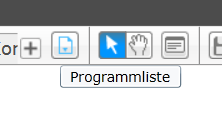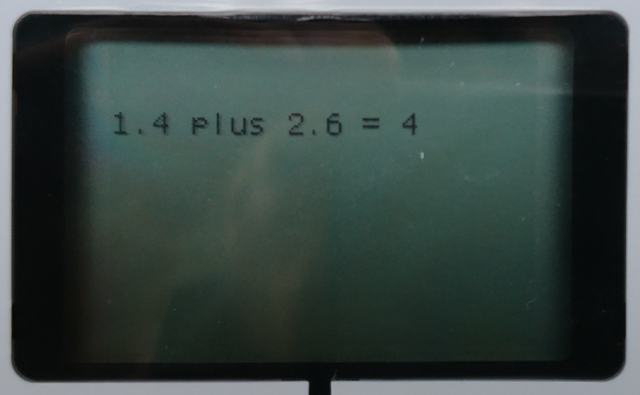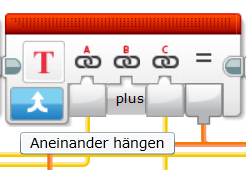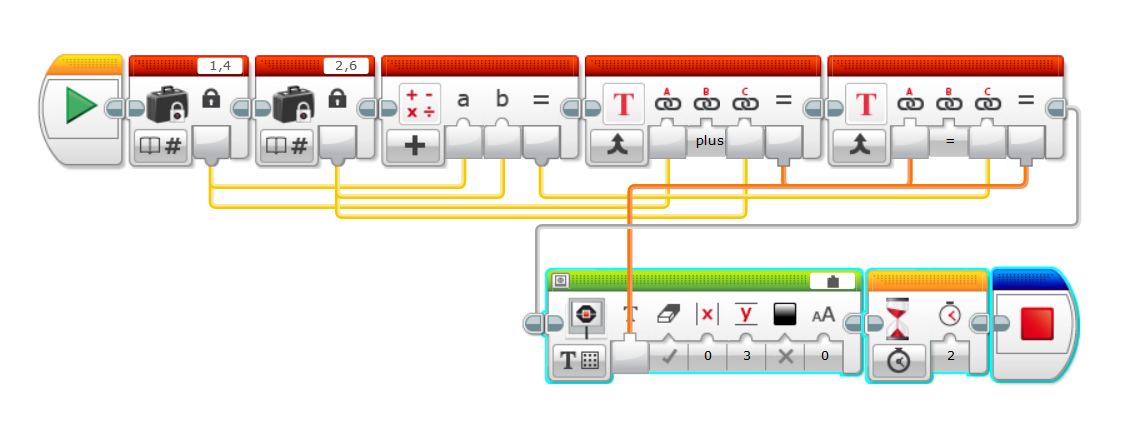Reihenleitungen und Textketten
Jetzt, da du bereits mehrere Programme in deinem Projekt hast, solltest du dir einen Überblick verschaffen, wie du innerhalb deines Projekts Ordnung halten kannst. Dafür kannst du in der Symbolleiste das Icon Programmliste nützen, das dir einen direkten Zugang zu all deinen Skripten und zu den Projekteigenschaften ermöglicht. Unter letzteren kannst du beispielsweise den Titel deines Projekts ändern, ein Projektbild festlegen, spezielle Elemente importieren und exportieren.
Wie auch in der vorigen Lektion wollen wir unseren EV3-Stein als Taschenrechner benützen. Diesmal soll aber der gesamte Rechengang auf dem Display angezeigt werden:
Die Anzeige unseres Roboter versteht übrigens den Punkt (.) als Dezimalzeichen, so wie es im angelsächsischen Sprachraum üblich ist. Innerhalb des Programms kann aber das für uns übliche Dezimalkomma (,) verwendet werden.
Wie auch in Snap! müssen alle Textteile, die später angezeigt werden sollen, zuerst aneinander gehängt werden.
Diese Aufgabe übernimmt der Block Text aus der Rubrik Daten-Operation. Dieser kann bis zu drei Textteile verketten, wobei die Daten auch aus einer Datenleitung kommen könnnen. Wie auch beim Mathe-Block muss das Ergebnis unten rechts mithilfe einer Datenleitung ausgelesen werden.
Stecken wir nun die übrigen notwendigen Blöcke (Start, Programm beenden, Anzeige, Warten, Konstante, Mathe) zusammen und verbinden sie, wird unser Programm bereits unübersichtlich lang. Abhilfe schaffen Reihenleitungen, die es zulassen, Bausteine auch untereinander anzuordnen und damit die Übersichtlichkeit zu erhöhen. Um eine Reihenleitung zu legen, klicke auf die Reihenbuchse am rechten Rand des ersten Blocks und ziehe die Leitung bei gedrückter linker Maustaste in die Reihenbuchse am linken Rand des zweiten Blocks.
Willst du die Verbindung später wieder lösen, brauchst du nur auf den Reihenstecker der Leitung klicken.
Achte auch darauf, dass der am Display angezeigte Text gut sichtbar ist. Dafür bietet es sich an, den Text etwas unterhalb des oberen Randes in Zeile 3 zu platzieren, indem du am Anzeige-Block im Feld y den Wert 3 eingibst. Außerdem solltest du die Schriftgröße verkleinern, da ansonsten nicht der gesamte Rechengang in nur einer Zeile Platz hat. Dafür gib einfach in das Textfeld AA den Wert 0 (anstatt 2) ein. Bei normaler Schriftart 0 besteht der Display übrigens aus den Zeilen 0 bis 21 und den Spalten 0 bis 21.
Sicherheitshalber solltest du überprüfen, ob dein Roboter wirklich korrekt rechnet. Um das zu testen, brauchst du lediglich die Werte der Konstanten am Beginn deines Programms ändern und die Ergebnisse auf dem Display deines EV3-Steins checken.